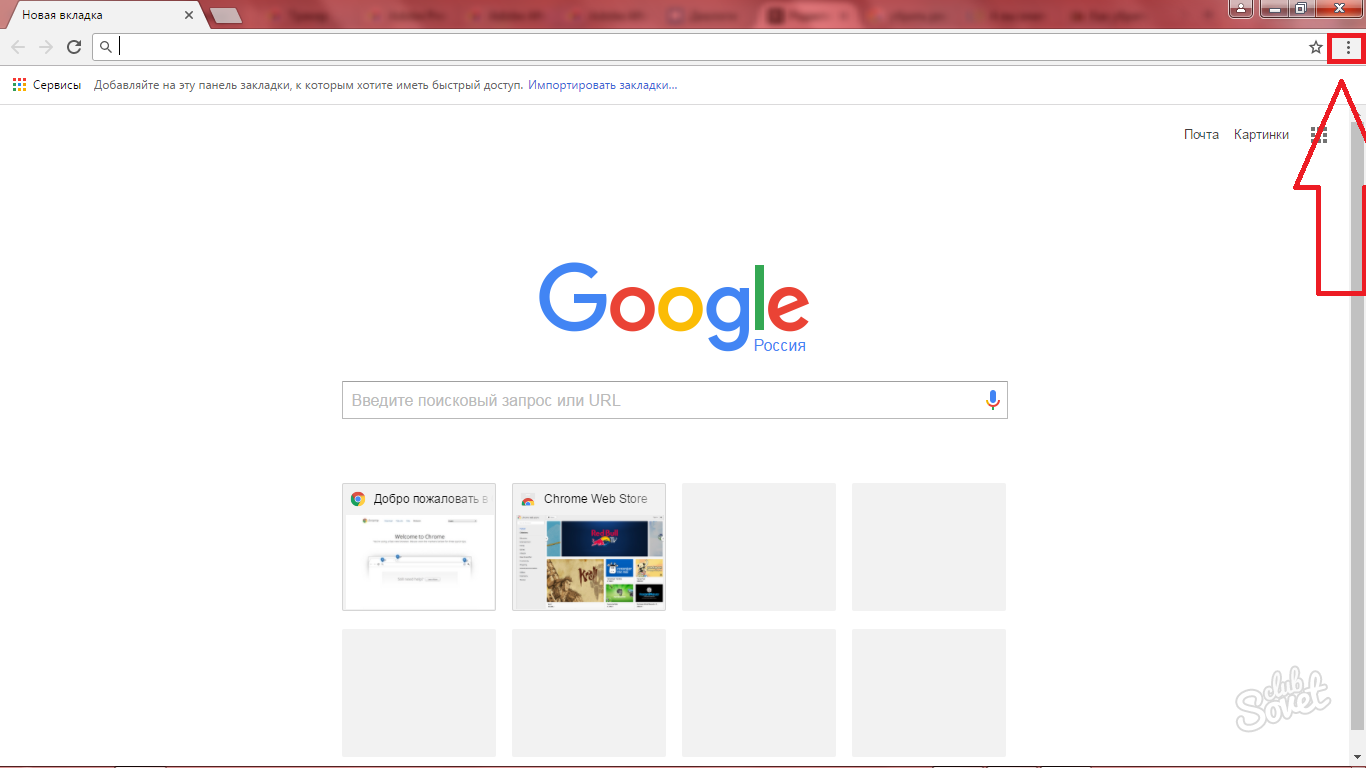Телеприставка Google Chromecast:.Smart TV от Google. с Full HD разрешением. Приставка гугл хром для телевизора
Обзор Google Chromecast - Лайфхакер
Упаковка и комплектация
Chromecast поставляется в компактной коробочке, выполненной в типичном для Google минималистичном стиле.
Внутри обнаруживается само устройство, а также периферия.
- Удлинитель для HDMI на случай, если особенности конструкции телевизора или приёмника мешают воткнуть в них Chromecast напрямую;
- USB провод для питания Chromecast с липучкой, что позволяет аккуратно смотать и спрятать излишки провода за телевизором;
- Вилка для питания от сети на случай, если мощности USB порта телевизора не хватит для работы Chromecast.
Подключение
Chromecast подключается к телевизору или другому устройству воспроизведения через интерфейс HDMI. Выходная сила тока в стандарте HDMI слишком мала, и именно поэтому инженерам Google пришлось «пришивать» к Chromecast дополнительный USB порт, через который осуществляется питание девайса, а непосредственная трансляция данных на него идёт через встроенный модуль Wi-Fi.
Настройка
После подключения Chromecast к телевизору и переключению на соответствующий HDMI порт на экране появится экран установки и настройки.
В дальнейшем, если у пользователя возникают какие-то проблемы, достаточно будет нажать на кнопку сброса, расположенную рядом с microUSB портом на Chromecast, после чего произойдёт возврат к этому стартовому экрану. Приятно то, что настраивать Chromecast нужно только один раз, а в дальнейшем для трансляции будет достаточно находиться в той же Wi-Fi сетке и выбрать устройство приёма через приложение-плеер.
Android
Первой была затестирована связка Chromecast + Android. Сложностей при настройке возникнуть не должно, так как на протяжении всего процесса Chromecast даёт наглядные подсказки и руководства к работе. Единственное, что стоит здесь уточнить — необходимость нахождения Chromecast и мобильного устройства в одной сети.
Первое, что нам предлагается сделать — пройти в мобильном браузере по адресу google.com/chromecast/setup. Здесь, в зависимости от используемого устройства, нас встретит ссылка для скачивания соответствующего программного обеспечения.
В случае с Android это приложение Google Home.
Цена: Бесплатно
Приложение сканирует текущую Wi-Fi сеть на предмет наличия в её зоне действия Chromecast, и в случае обнаружения устройства предлагает настроить его.
Если экран с кодом видно, значит всё идёт хорошо, и HDMI вход на телевизоре выбран верно.
Для понятной идентификации можно присвоить Chromecast какое-то более человечное имя, а в случае использования нескольких девайсов это поможет однозначно определять нужное пользователю устройство.
Теперь нам остаётся указать данные для доступа к текущей Wi-Fi сети, после чего настройку можно считать завершённой.
Для примера мы продемонстрируем стрим из приложения YouTube. После подключения к Cromecast нам заботливо напомнят, что теперь мы можем с помощью специальной кнопки передавать изображение на подключенный телевизор.
Тапаем на неё, после чего выбираем наше наш настроенный Chromecast. И не забудьте подправить громкость;)
Всё на самом деле очень просто.
Chrome
Второй сценарий использования Chromecast — трансляция через браузер Chrome.
Отправляемся в Chrome Web Store и устанавливаем расширение Google Cast. Здесь вариантов трансляции уже больше: помимо стрима из окна плеера (например, в YouTube появится дополнительный значок в панели проигрывателя снизу) пользователь может выводить на телевизор одну закладку браузера, либо весь экран целиком. Опция передачи звука идёт отдельным пунктом.
Качество трансляции
Относительно качества стрима контента на Chromecast с мобильного устройства каких-то нареканий не возникло. HD видео шло без лагов и очень плавно.
Нужен ли?
Определённо, нужен! Подключив и один раз настроив Chromecast на домашнем телевизоре, человек получает удобный способ мгновенного вывода онлайнового видео со смартфона, планшета или ноутбука на большой экран. В офисе Chromecast видится в первую очередь как отличный способ трансляции картинки с браузера на экран во время демонстраций, отчётов и прочей безусловно полезной и нужной деятельности. При цене в $35 говорить о доступности Chromecast в финансовом плане не приходится вообще.
lifehacker.ru
Google создала приставку для телевизора за $30, которая показывает фильмы и сериалы
Американская корпорация Google, в ближайшие два месяца официально представит публике новую приставку для телевизора, которая будет стоить всего $30. Упоминание этого устройства впервые появилось в базе Федеральной комиссии связи (FCC), а сегодня, 11 апреля, инсайдеры опубликовали фотографии будущей новинки. Устройство обладает совсем миниатюрными размерами, а предназначено она для показа фильмов, сериалов, телешоу и видео с YouTube.
На телеприставке находится логотип Google, а это может означать лишь то, что новинка поступит на полки магазинов под фирменным брендом «поискового гиганта». Гаджет подключается к телевизору через разъем HDMI, а для обеспечения его работы потребуется использовать зарядное устройство, способное выдавать ток 2A / 5W. Если рядом с телевизором нет розетки, можно использовать хоть портативный аккумулятор с портом USB.

Chromecast 2
За производство нового гаджета отвечает компания Shenzhen SEI Robotics, с которой ранее «поисковой гигант» никогда не сотрудничал. Некоторые источники сообщают, что фотографии новой телевизионной приставки Google являются подделкой, однако пока что этому нет никаких доказательств. На пульте дистанционного управления имеется кнопка для запуска голосового помощника Google Assistant, а это значит, что к устройству он подключается по Bluetooth.


Если говорить о техническом оснащением новой телевизионной приставки Google, то она, по данным из FCC, обладает процессором Amilogic S905X, 2 ГБ оперативной и 8 ГБ постоянной флеш-памяти, а также операционной системой Android 8.1 Oreo со специальной графической оболочкой, адаптированной под большой экран и управление с помощью пульта ДУ. По данным источников, купить этот гаджет в США можно будет всего за $30, то есть приблизительно за 1 900 рублей.
Скорее всего, Google представит новинку, название которой неизвестно, на конференции для разработчиков I/O 2018. Она пройдет в первых числа мая. Ранее «поисковой гигант» представил беспроводные наушники Pixel Buds и запустил их в продажу.
До 19 августа включительно у всех желающих есть уникальная возможность бесплатно получить спортивный браслет Xiaomi Mi Band 3, потратив на это всего 1 минуту своего личного времени.
Присоединяйтесь к нам в Twitter, Facebook, ВКонтакте, YouTube, Google+ и RSS чтобы быть в курсе последних новостей из мира технологий будущего.
akket.com
Настройка Chromecast. Что это и зачем нужно тебе? |
Видимо, слава Apple по синхронизации всего и вся не дает корпорации Google покоя. Иначе как объяснить выход медиаплеера Chromecast? Новинка, между тем, едва стартовав, уже получает положительные отзывы от критиков и профильной прессы. Что за зверь этот Chromecast и кому он нужен?
Что это такое?
Chromecast — специальный медиа-плеер, который подключается к HDMI-порту телевизора, подключается к домашней сети Wi-Fi и позволяет стримить (транслировать) контент из персонального компьютера (браузер Google Chrome), планшета или телефона (через специальное приложение). Смотреть фильмы, слушать музыку и так далее. Нужно заметить, что подобный формат телевидения — не новинка. Онлайн-телевидение через технологию Android TV можно смотреть через m8s amlogic s812 или подобные модели ресиверов.
Цена:
Стоимость Chromecast составляет примерно 30 евро (~ 2300 рублей)
Как подключить?
Как уже было сказано, Chromecast подключается к HDMI-порту телевизора. Проблема в том, что устройство также нужно питание. На передней панели у плеера расположен интерфейс miniUSB — с помощью провода его надо подключить к внешнему источнику питания, либо к USB-порту самого телевизора.
Как настроить?
После того, как вы подключили медиа-плеер к телевизору, выберите нужный источник сигнала (HDMI, как мы помним) кнопкой Source (TV/AV). На экане должен отобразиться главный экран с настройками
На телевизоре больше ничего делать не надо. Далее нужна настройка конкретного устройства. С любого устройства (ПК, ноут, планшет, телефон) открываете ссылку chromecast.com/setup и следуете указанием мастера. Более подробные инструкции изложены в справке гугл:
[su_button url=»https://support.google.com/chromecast/answer/2998456?hl=ru&ref_topic=3058948&vid=1-635769074391157790-663423083″ target=»blank»]Посмотреть инструкции по настройке для iOS, Android, Windows 7[/su_button]
Особенности работы
Приложение на телефоне может передать видео в Chromecast нажатием одной кнопки. При этом он может передавать потоковое видео в фоновом режиме, т.е. вы можете даже совершать звонки при работе Chromecast. При передачи контента с телефона на телевизор также замечена задержка примерно в 2 секунды
Для тех, кто использует Chromecast в связке с ПК/ноутбуком следует учесть, что приложение существует только в виде плагина к Google Chrome. Через Firefox, IE, и другие браузеры «картинку» вам не передать.
Преимущество Chromecast перед обозреваемым на соседней странице Apple TV состоит в том, что Хромкаст мобилен! Его можно взять с собой на презентацию, конференцию и т.п. Ему не нужен Ethernet или HDMI-кабель. Но в этом кроется и главный минус — отсутствие прямого управления трансляцией на ТВ, грубо говоря, отсутствие пульта.- управлять вы будете только с телефона/планшета/ноутбука, которые, имеют свойство разряжаться, если не воткнуть их на зарядку.
ВЕРДИКТ:
[su_highlight background=»#2ad608″ color=»#ffffff»]Chromecast — прост, как три копейки. Это главный его плюс и самый значительный недостаток — хотелось бы дополнительных приложений для этого устройства. И было бы неплохо добавить поддержку остальных браузеров. А так, сплошные плюсы — низкая цена, удобство, простота настройки, качество работы и даже дизайн устройства — всё это не вызывает никаких нареканий. [/su_highlight]
Поделиться ссылкой:
Похожее
tehno-video.ru
Телеприставка Google Chromecast:.Smart TV Google. с Full HD разрешением
Компания Google представила весьма любопытную новинку — компактное устройство Chromecast, предназначенное для просмотра веб-контента и мультимедийных материалов на экране телевизора.

Внешним видом Chromecast напоминает флеш-брелок, но вместо привычного USB-разъёма устройство оснащено HDMI-коннектором для подключения к ТВ-панели высокой чёткости. Кроме того, Chromecast оборудован Wi-Fi-адаптером для получения сигнала от смартфона, планшета или персонального компьютера по беспроводной связи.

Подключив устройство к телевизору и установив Wi-Fi-соединение с источником сигнала, можно просматривать мультимедийные материалы на большом экране. Для этого достаточно нажать специальную кнопку Cast в совместимом приложении. Пока поддерживаются такие сервисы, как Netflix, YouTube, Google Play Movies & TV и Google Play Music; перечень, понятно, будет расширяться. Кроме того, на телевизор может передаваться содержимое окна браузера Chrome на компьютере под управлением операционной системы Windows или Mac OS X. Это могут быть, скажем, фотографии, рисунки и пр. Начав трансляцию изображения на телевизор при помощи Chromecast, пользователь может заняться на своём мобильном устройстве или компьютере другими делами — скажем, проверить почту, продолжить работу с документом и т. п.

Новинка также позволяет удалённо управляться некоторыми функциями ТВ-панели, в частности регулировать уровень громкости.
Сторонним разработчикам Google предоставит SDK-комплект, при помощи которого те смогут интегрировать поддержку новой платформы в свои приложения.
Chromecast поддерживает разрешения вплоть до 1080p (1920×1080 пикселов). Устройство может использоваться в паре со смартфонами и планшетами на базе операционных систем Android 2.3 и выше, а также iOS 6 и выше. При работе с компьютером требуется ОС Windows 7/8 или Mac OS X 10.7 и выше.
rise61.ru
Зачем нужен Google Chromecast и что он умеет

В последнее время медиаприставки и HDMI-донглы набирают все большую популярность. В данной статье я расскажу про самое известное устройство из этой серии — Google Chromecast, которое имеет огромное количество всевозможных совместимых приложений, открытый SDK и с легкостью позволяет отправить на телевизор видео, фото и аудио с телефона, PC или сетевых источников.
ВВЕДЕНИЕ
Итак, устройство имеет компактный форм-фактор чуть больше флешки. Для работы необходим Wi-Fi и телевизор с портом HDMI. Chromecast работает с мобильными устройствами под управлением Android и iOS, а также с ноутбуками (включая Chromebook) и персональными компьютерами Mac и Windows. Официально поддерживаемые форматы:
- видеокодеки: Н.264 High Profile Level 4.1,4.2 и 5, VP8;
- аудиокодеки: HE-AAC, LC-AAC, CELT/Opus, MP3, Vorbis;
- видеоконтейнеры: MP4/CENC, WebM, MPEG-DASH и Smoothstreaming до 720р/1080Р.
Также есть поддержка DRM первого уровня Widevine и PlayReady, субтитров TTML и WebVTT. Основываясь на личном опыте ежедневного использования нескольких устройств в течение года, могу сказать, что также можно запустить часть файлов формата MKV, AVI, MOV, но не во всех плеерах.Цена Chromecast — 35 долларов в официальном магазине Google Play и Amazon. На последнем устройство часто продается по акции за 29,99 или 23 доллара, но только студентам, обладающим ящиком электронной почты в домене .edu. С декабря прошлого года Chromecast вышел на российский рынок и теперь официально продается в Эльдорадо, Евросети, Билайне и М-Видео по цене 2290 рублей. При покупке до 1 июня 2015 года в нагрузку дают три месяца подписки на amediateka.ru.Первичная настройка занимает несколько минут. Сам процесс описан на коробке и на официальном сайте. В мобильном приложении необходимо подключить устройство к Wi-Fi-сети, и оно само обновится до последней прошивки. Если для первичной настройки нет мобильного устройства, то можно воспользоваться PC. Процесс несложный, поэтому перейдем к применению данного устройства.
ПРИНЦИП И ОСОБЕННОСТИ РАБОТЫ
Chromecast работает в связке с установленным на смартфон приложением с соответствующей поддержкой. При этом есть два варианта работы такой связки: трансляция аудио/видео/фото с телефона/планшета и вывод из сетевых источников. В первом случае телефон или планшет должен быть постоянно в Wi-Fi-сети и по возможности подключен к заряднику. Во втором случае на Chromecast передается только ссылка, а на устройстве в шторке и на экране блокировки отображается пульт управления аудио/видео. После отправки ссылки Chromecast действует независимо, поэтому устройство не выжирает батарейку и его можно даже выключить.В режиме простоя Chromecast показывает слайд-шоу из красивых фотографий и произведений искусства, которые можно заменить на фотки из Google+. Также для некоторых совместимых устройств с прошивкой 4.4.2+ доступна функция Mirror — зеркалирование изображения мобильного телефона / планшета. В этом случае на телевизор будет выведен весь экран, включая рабочий стол. Фильмы не посмотришь из-за лагов, но погонять свиней в Angry Birds можно вполне комфортно.После недавнего обновления в Chromecast добавили так называемый гостевой режим для устройств с прошивкой 4.3+. Данная опция позволяет включить трансляцию на Chromecast, даже не зная пароль от местного Wi-Fi. Работает это так: через динамики телевизора/акустики Chromecast подает неслышимый человеческому уху ультразвуковой сигнал, доступный только в пределах комнаты (через ткань или стекло сигнал не проходит). Смартфон его улавливает и получает код подключения. В случае сбоя активируется альтернативный режим подключения и на экране появится пин код, который достаточно вбить в смартфон. Естественно, функция доступна только для Android девайсов.
ВКЛЮЧАЕМ ОНЛАЙН-ВИДЕО С ТЕЛЕФОНА
В связи с тем, что устройство изначально было ориентировано на американский рынок, большая часть поддерживающих трансляцию на Chromecast программ англоязычная и некоторые требуют платной подписки или имеют платный контент. К таковым можно отнести Netflix, Google Play Movies & TV, Hulu Plus и HBO GO. Эти приложения были в числе десяти первых доступных при запуске устройства в массы. У нас они заработают, но некоторые сообщат, что недоступны в России. Сегодня список приложений значительно расширился и насчитывает сотни наименований. Ознакомиться с ним можно на официальной странице Thromecast или просто вбив Chromecast в Google Play.
Видео
Первое приложение, научившееся работать с Chromecast, — это, конечно же, YouTube. Если устройство находится в одной сети с телефоном или планшетом, при просмотре видео в верхнем правом углу появляется, соответствующая иконка каста, при нажатии на которую видео продолжает проигрываться на телевизоре с того же места. Также можно запускать плейлисты, подборки.Поддержка Chromecast есть в огромном количестве других приложений. На данный момент транслировать видео можно из Dailymotion, TED, приложений Disney, PlayOn и многих других. Также доступны для трансляции спортивные мероприятия из WatchESPN и Red Bull TV.
Музыка
Для трансляции музыки также существует множество приложений. Тот же Google Play Music позволяет загрузить 20 000 своих треков, а также выбрать из миллионной фонотеки при наличии полного доступа All Access, который можно получить на 90 дней бесплатно, если после покупки зайти на страницу выбора бонусов с американского IP.Любимые песни помогут запустить Pandora, Songza, Vevo. Несколько месяцев назад поддержку получил популярный менеджер подкастов BeyondPod Podcast Manager. Теперь можно слушать тысячи аудио- и видеозаписей в любое удобное время, включая ранее сохраненные для использования офлайн. Аналогичную функцию выполняет Pocket Casts. Для прослушивания интернет радиостанций отлично подойдет Tuneln Radio.
Универсальные программы
Существуют и специально созданные для Chromecast комбайны, способные запустить на большом экране практически любое онлайн видео. Лучшая из них, на мой взгляд, — это VEGA Cast, известная ранее как vCast, от украинского разработчика. Пользуюсь этой программой с момента выхода, и для меня она до сих пор остается идеалом. Программа адаптирована для отправки видео c vk.com, fs.to/cxz.to, youtube.com, vimeo.com, ustream.tv, megogo.net, rutube.ru.Для отправки видео достаточно открыть его в браузере, затем нажать кнопку «I делиться» (обычно она находится в меню) и выбрать VtGA Cast. Или же просто скопировать адрес станицы, содержащей видео, и при открытии программы ссылка вставится автоматически. Как бонус, с помощью этой проги можно смотреть большинство онлайн трансляций телеканалов в формате his (*.m3u8).С помощью приложения FSVideoBox оттого же автора можно транслировать видео с крупнейшего видеохостинга fs.to/cxz.to. По известной причине данное приложение никогда не будет в Google Play, но последнюю версию всегда можно скачать с сайта разработчика.Есть и другие приложения для работы с пиратскими и не очень видеохостингами и IPTV. Как пример можно привести:
- Фильмы онлайн. Премьеры! — куча фильмов из группы ВКонтакте.
- LazvMediaPlus — фильмы, музыка, передачи, мультфильмы и аниме с 44 сайтов.
- Show Box — большое количество сериалов.
- vGet — позволяет скачивать и отправлять на Chromecast видео с разных сайтов.
- SPB ТУ — 67 бесплатных русскоязычных каналов.
- Torrent Stream Controller — более 400 каналов и возможность открывать torrent-файлы.
ВКЛЮЧАЕМ ВИДЕО С PC
Возможность трансляции доступна и с PC. Для этого есть официальное расширение для Google Chrome под названием Goode Cast, позволяющее транслировать как онлайн видео, так и локальное. Просто перетаскиваем поддерживаемый файл в окно и нажимаем кнопку Cast на панели. Данное расширение также имеет экспериментальную опцию показа всего экрана (без мышки), но без звука. Идеально подходит для показа презентаций и слайдов. Если на странице настроек расширения нажать правой клавишей мышки и выбрать «Просмотр кода элемента», а затем во всех строках удалить ng-hide или убрать галку на display:none, то отобразятся дополнительные настройки.Расширение для хрома Videostream не только облегчит показ видеофайлов, но и на лету транскодирует неподдерживаемые форматы. Один из немногих рабочих способов просмотра файлов с расширением avi. Как говорится, must have. Для работы требуется расширение Google Cast. Дополнительную функциональность, но без транскодирования имеют расширения Cast player. VideoCast и vGet. Другой способ — нажать на закладку VidCast на открытой странице с видео.
ВКЛЮЧАЕМ ВИДЕО С PC ЧЕРЕЗ СМАРТФОН
Для большего удобства, хранящиеся на PC видеофайлы можно запускать прямо через телефон. Есть несколько способов сделать это, но следует иметь в виду, что в некоторых случаях видео пойдет транзитом через телефон, так что можно поймать лаги воспроизведения, а сам телефон будет с аппетитом есть батарейку. Вот пять основных способов:
- Расшариваем папку с видео стандартными способами Windows, а затем открываем ее с телефона, например через ES File Explorer (на вкладке LAN). Далее нужное видео можно запустить через ES File Explorer Chromecast plugin или другой программой, но есть ограничение на поддерживаемые официально форматы.
- Используем связку мобильной версии плеера KMP и серверной части на компе — KMP Connect.
- Устанавливаем BubbleUPnP и любой DLNA/UPnP-cep- вер на комп (например, BubbleUPnP server или Serviio DLNA Media Server). BubbleUPnP имеет приятный интерфейс, управление воспроизведением в шторке (так называемый persistent notification) и возможность транскодировать неподдерживаемые форматы на стороне телефона/планшета, хотя и с заметными лагами. Это позволяет в том числе смотреть IPTV с Torrent Stream Controller. Бесплатная версия имеет ограничение трансляции в двадцать минут. При установке на комп BubbleUPnP server транскодирование будет проходить уже на стороне компа, что существенно улучшит показатели скорости.
- Устанавливаем на комп Plex Media Server и его клиент на смартфон. Гибкая настройка, идеальное транскодирование файлов, плагин кинопоиска для отображения постеров и информации, функциональное приложение для телефона/планшета, настройка сканирования папок. Лучший вариант.
- Для направления телевизионных каналов с компа можно настроить Serviio
Media berver с плагином для M3U-плеи-листов и запускать их через BubbleUPnP с телефона. Это позволит обойти ограничение his, так как транскодировать UDP-поток будет сервер.
TIPS TRICKS
Chromecast — незаменимое устройство в долгих командировках или путешествиях. Его можно воткнуть в телевизор гостиничного номера и подключить к местному Wi-Fi. Однако здесь есть небольшая проблема: необходимость нажатия кнопки в браузере для входа в сеть, что Chromecast сделать не позволяет. Чтобы выйти из этой ситуации, нужно поставить на телефон программу для смены МАС-адреса. Бэкапим свой текущий MAC, смотрим в официальной программе Chromecast его MAC, подставляем вместо своего. Теперь, если зайти в браузер и нажать кнопку «Подключить», в базу открытой точки попадет MAC Хромкаста. После этого восстанавливаем свой родной, и можно работать. Это сработает при условии, что у точки не включен режим изоляции, который не позволяет взаимодействовать устройствам в пределах сети (часто в отелях это делают, чтобы исключить взлом устройств). Но и в этом случае есть выход: беспроводной маршрутизатор с режимом WISP — Wireless Internet Service Provider. Я использую TP-LINK TL-MR3040, который имеет USB-вход с поддержкой 4G LTE USB, WAN и позволяет создать новую запароленную Wi- Fi-сеть на основе сети отеля. Это также защитит от подключения к Chromecast посторонних, ведь он виден всем внутри сети и кнопка Cast в устройствах других юзеров тоже появляется. В крупной гостинице мне шутники посылали видео каждые несколько минут.
ВКЛЮЧАЕМ ВИДЕО ИЗ ПАМЯТИ СМАРТФОНА
Существует четыре популярных приложения, позволяющих запустить на Chromecast видео, хранящееся в памяти смартфона:
- AHCast — самая распространенная и первая из неофициальных программ от Кушика Дутты (Koushik Dutta), также известного как Koush — одного из основателей Cyanogen Inc. Позволяет запускать локальные и сетевые фото и видео с субтитрами. Кроме Хромкаста, поддерживает Amazon Fire TV, Apple TV, Xbox 360, Xbox One, Roku, WD7V, Samsung, Sony и Panasonic Smart TVs, а также другие устройства с поддержкой DLNA. Имеет приложение-компаньон AHCast Receiver для приема контента на любом Android-устройстве.
- Avia Media Plaver — умеет транслировать видео с любых UPnP/DLNA-серверов, Facebook, Dropbox, Google+ Photos (Picasa), NAS, Windows Media Player (WMP), XBMC, а также других устройств на Android. Одно из первых официально поддерживаемых приложений.
- LocalCast for Chromecast/DLNA и LakitooCast имеют схожий с предыдущими программами функционал, отличаясь дизайном и несколькими дополнительными функциями. Первая может направлять на экран только изображение, оставляя на телефоне звук (функция «Беспроводные наушники» находится в бета-версии), вторая может добавлять видео в очередь, имеет дополнительные модули, поддержку онлайн-медиаколлекций и поддержку различных субтитров с интеграцией OpenSubtitles.org.
Снятые на телефон видео, если они были синхронизированы с Google+, можно отправить из стандартного для последних прошивок от Google приложения «Фото», но могут возникнуть проблемы с битрейтом более 10 Мбит/с (рекомендуется 4 Мбит/с). Видео, снятое на Nexus 5 в 1080р, часто лагает и постоянно кешируется. Воспроизведение может зависеть от марки устройства, качества видео, модели роутера, прошивки телефона, загрузки канала.Существует множество программ для разных вариантов использования Chromecast. Например, tinyCam Monitor PRO for IP Cam позволяет вывести на экран телевизора изображение с 25 IP-камер. Dashboard Cast превратит телевизор в информационную панель с часами, погодой, календарем, списком дел и RSS потоками с одновременным проигрыванием аудио с устройства или сетевого источника. Планируется добавление в качестве виджетов слайд-шоу из фотографий, пробок и карт погоды, уведомлений с телефона.В маркете есть раздел, посвященный играм для одного или нескольких человек. От простых рисовалок для детей, змейки и викторин до карточных игр, шахмат, шашек, крестиков-ноликов и «4 в ряд», тетриса и арканоида, а также эмулятора Game Boy для энтузиастов при наличии аккаунта разработчика и прямых рук. Поддержку Chromecast имеет популярный Twitch — сервис просмотра игрового видео и связанных с играми мероприятий, таких как выставки, чемпионаты и презентации.Для организации презентаций идеально подойдет Polaris Office с поддержкой doc/docx, xls/xlsx, ppt/pptx, pdf, txt, hwp, загрузки из сетевых дисков OneDrive, Dropbox, Box, WebDAV и подобных, а также удобным пультом управления изображением.Документы, фото, видео, музыку и веб-страницы поможет направить _ZCast. Если есть время и желание закачивать видео в облако, то незаменимой станет программа RealPlayer Cloud, имеющая клиент для PC и позволяющая кастить видео, находясь вне дома. К тому же это одна из немногих программ, позволяющая транскодировать FLV, WMV, MKV, DIVX, XVID, MOV, AVI в совместимый с Chromecast формат. Единственный минус программы -небольшой объем бесплатного аккаунта.
СОВМЕСТИМОСТЬ С IOS
Для устройств от Apple существуют аналоги описанных Android-программ:
- Video Web Downloader — трансляция видео из браузера.
- AllCast — аналог одноименного приложения для Android.
- Davframe — «фоторамка» с фотками из Facebook, Instagram, Flickr и других сервисов.
TASKER
Ну и по традиции немного таскера. Плагин AutoCast от Жуана Диаса (Joao Dias) позволит взять Хромкаст под полный контроль. Плагин умеет не только транслировать видео, картинки и звук, но также запускать видео и плей-листы из YouTube, при этом показывать всплывающие уведомления с телефона, выдавать информацию голосом, показывать веб-страницы и контролировать воспроизведение видео, даже если оно было начато другим приложением.Можно показывать фотографии в четырех окнах, сопровождая любимой песней, прикрутить уведомления из pushbullet или сделать свой собственный альтернативный домашний экран. Посмотреть возможности плагина можно на канале разработчика. А если ты знаешь HTML, CSS и JavaScript, то тебе под силу сделать собственный информационный центр, как это организовал Ryoen Deprouw с голосовым управлением через Google Now. Я запускаю плей-листы с музыкой и мультфильмами сыну с часов Pebble. Также с помощью часов можно управлять воспроизведением.В статье про часы Pebble (декабрь 2014-го) я упоминал про запуск плей-листа YouTube нажатием пары кнопок на часах. Вот как это делается:Событие (Event):State -> Plugin -> AutoPebble -> AutoPebble ->— карандаш -> Command Filter -> вводим команду,— которая передается с часов Задача (Task):Plugin -> AutoCast -> Other App -> карандаш ->— YouTube Url -> адрес видео или плей-листа. Ставим— галочку на Control Other App Service При отсутствии часов можно вынести на рабочий стол задачу таскера, предва рительно присвоив картинку. Теперь можно запускать любимую музыку и филь мы нажатием на виджет с рабочего стола. Управлять воспроизведением можно, создав следующую задачу:Plugin -> AutoCast -> Control Media -> карандаш- -> в поле Command выбрать Toggle Play/Pause.Открыть видео, доступное по ранее скопированной ссылке, поможет следующая задача:В поле Variable необходимо ввести название переменной. Например, это будет %castit. При запуске задачи на экране появится диалог запроса переменной. Долгим тапом в поле диалога вставляем скопированную ссылку на видео. Вторым действием в задаче выбираемВторым действием в задаче выбираемPlugin -> AutoCast -> AutoCast В поле Screen выбираем Full Screen Media. На вкладке Full Screen Media Elements необходимо вписать переменную %castit в поле VideoVideo.

КАСТОМНАЯ ПРОШИВКА
Существует всего одна кастомная прошивка от команды Team Eureka. Перепрошивка была единственным способом расширить возможности устройства год назад, когда существовало всего десять официальных программ, но теперь это уже не проблема. Тем не менее, кастомная прошивка дает некоторые новые возможности. Например, она открывает доступ по SSH, ADB, позволяет использовать альтернативный DNS-сервер для обхода региональных ограничений приложений, редактировать белый список приложений для обхода регистрации в Google, открывает доступ к веб-панели управления, позволяющей отслеживать статус устройства, управлять обновлениями, устанавливать DNS-серверы, перетруждать и сбрасывать устройство.
На данный момент поставить кастомную прошивку можно только на новое устройство, которое не было ни разу подключено к сети. Отгружаемые сейчас для продажи устройства имеют загрузчик версии 15084, для которого умельцы нашли эксплойт. Как только устройство получит доступ к интернету, оно обновится до последней версии (на момент написания статьи это 22062) и уязвимость будет закрыта. Способ сработает, если устройство было обновлено до версии 17977 и после этого не использовалось и не обновлялось.
Для перепрошивки понадобится OTG-кабель с питанием, флешка на 1 Гб и устройство Teensy 2 или Teensy 2++ за 20-30 долларов (покупается в Китае). Подробно процесс описан в соответствующей ветке XDA.
ЗАКЛЮЧЕНИЕ
ЗАКЛЮЧЕНИЕ Chromecast не подойдет любителям смотреть тяжелые BD-Rip’ы на 40 гигов. Им стоит задуматься о покупке «более солидных» устройств (на самом деле сгодится даже китайский HDMI-свисток с установленным Kodi/XBMC и плагином хардварного ускорения. — Прим. ред.). Обычным же пользователям со средней скоростью интернета Chromecast подойдет идеально. Показать гостям фото и видео, снятое на телефон, посмотреть кино, поставить ребенку мультики, взять с собой в поездку, чтобы посмотреть кино в гостинице… Лично я уже давно перестал пользоваться Torrent и держать комп постоянно включенным. Сейчас все можно найти онлайн и без особых проблем запустить на этом устройстве. Я подарил уже четыре штуки родителям и друзьям, а одно у меня постоянно лежит в кармане куртки, если позовут в гости.
googlezone.ru